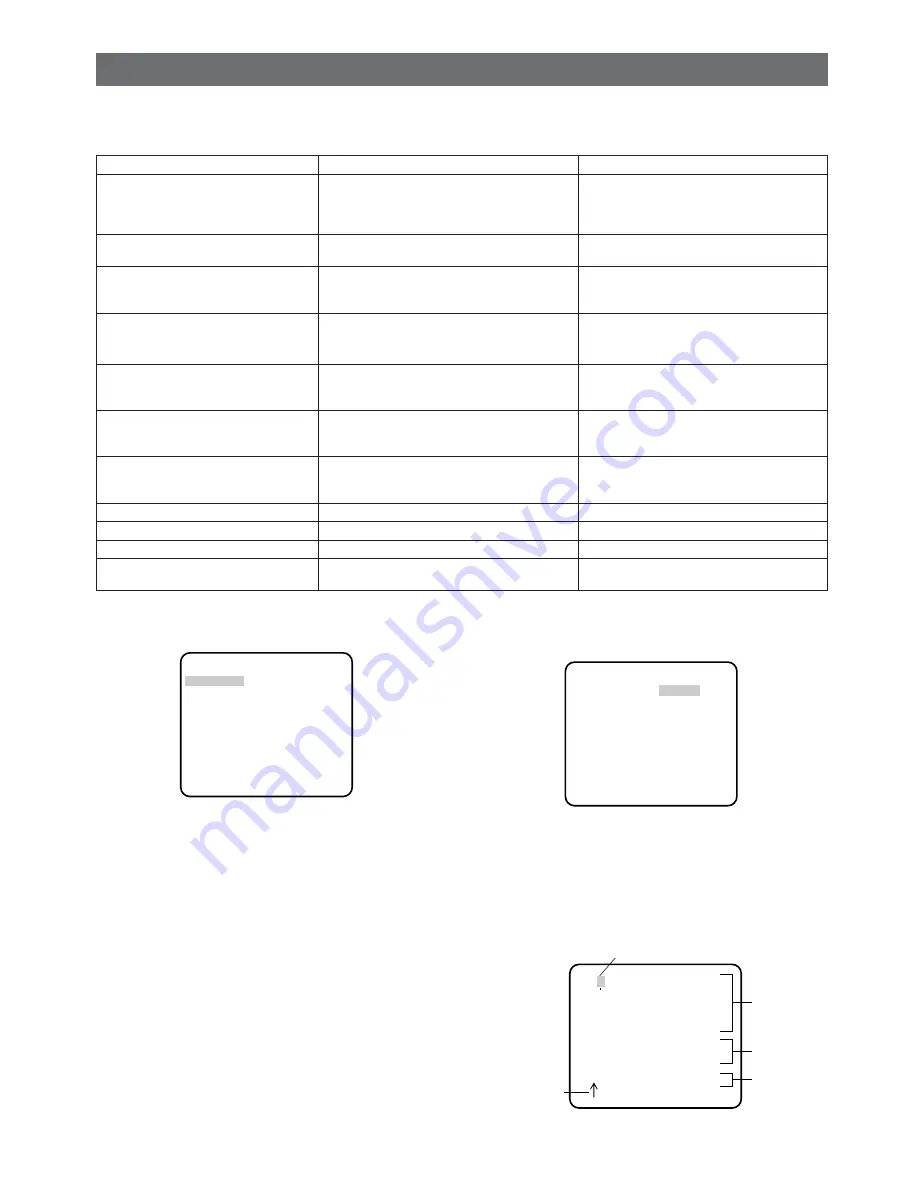
Fonction
À partir de la caméra vidéo
Du PC
Ouverture du menu de configuration
de caméra vidéo
■
Menu de configuration de caméra
vidéo (CAM SET UP)
1. Paramétrage d'identification de la caméra
vidéo (CAMERA ID)
Vous pouvez assigner un nom à la caméra vidéo.
L’identification de la caméra vidéo est constituée d'un
nombre composé au maximum de 16 caractères
alphanumériques. L’identification de caméra vidéo
peut être activée et désactivée sur l’écran du moniteur
vidéo.
-55-
PROCÉDURE DE RÉGLAGE
Les pages suivantes décrivent les opérations de paramétrage de la caméra vidéo.
Pour avoir accès à partir de l'ordinateur personnel, interpréter ces instructions comme suit.
Échappement de la configuration
de masque VMD, etc.
Fermeture du menu de configura-
tion de caméra vidéo
Ouverture de menu de configuration
plus détaillé
Retour au menu précédent
Ouverture d'un menu spécial
Réinitialisation du paramètre d'une
rubrique
Réinitialisation de tous les
paramètres
Sélectionne une rubrique
Sélectionne un paramètre
Valide la sélection
Maintenir le bouton [SET] enfoncé pen-
dant 2 secondes.
Presser le bouton [SET] pendant que le
curseur est sur END.
Presser le bouton [SET] pendant que le
curseur est sur une rubrique person-
nalisée avec la marque
O
.
Presser le bouton [SET] pendant que le
curseur est sur RET.
Maintenir les boutons [Left] et [Right] enfoncés
simultanément pendant que le curseur est sur
END dans le menu CAM SETUP.
Maintenir les boutons [Left] et [Right]
enfoncés simul_tanément pendant que le
curseur est sur une rubrique.
Maintenir les boutons [Left], [Right] et
[SET] enfoncés simultanément pendant
que le curseur est sur CAMERA RESET.
Presser le bouton [Up] ou [Down].
Presser le bouton [Left] et [Right].
Presser le bouton [SET].
Maintenir le bouton [SET] enfoncé pen-
dant 2 secondes.
Cliquer le bouton de Configuration de
caméra vidéo dans la page principale
pour afficher les boutons de contrôle de
menu.Cliquer le bouton [MENU ON].
Cliquer le bouton [MENU OFF].
Cliquer le bouton [SET] pendant que le
curseur est sur la rubrique personnalisée
avec la marque
O
.
Cliquer le bouton [SET] pendant que le
curseur est sur RET ou cliquer simple-
ment le bouton [ESC].
Cliquer le bouton [RESET/SPECIAL] pen-
dant que le curseur est sur END dans
CAM SETUP.
Cliquer le bouton [RESET/SPECIAL] pen-
dant que le curseur est sur la rubrique.
Cliquer le bouton [ALL RESET] pendant
que le curseur est sur CAMERA RESET.
Cliquer le bouton [
D
] ou [
C
].
Cliquer le bouton [
A
] ou [
B
].
Cliquer le bouton [SET].
Cliquer le bouton [ESC].
■
Sélection de la configuration
1. Déplacer le curseur jusqu'à CAMERA ou
NETWORK et presser [SET] pour ouvrir le menu de
configuration souhaité.
CAMERA
N
:
Ouvre le menu de configuration
CAMERA SETUP.
NETWORK
N
:
Ouvre le menu de configuration
NETWORK SETUP.
2. Déplacer le curseur jusqu'à END et presser [SET]
pour retourner à l'écran d'affichage de l'image de
caméra vidéo.
Remarque:
Quand SETUP DISABLE apparaît à la
base de l'écran, vous ne pouvez pas changer le
paramétrage actuel actif. Cette disposition est
conçue pour empêcher qu’une modification
accidentelle des réglages actuels ne se
produise. Se référer à la page précédente pour
le changer sur ENABLE.
** SET UP **
CAMERA
NETWORK
END SET UP DISABLE
↵
↵
Curseur de caractère
Curseur
Zone de
caractère
Commande
Zone de
saisie
Menu de l’option CAMERA ID
** CAM SET UP **
CAMERA ID OFF
ALC ALC
SHUTTER ---
AGC ON(DNR-H)
SENS UP OFF
SYNC INT
WHITE BAL ATW1
MOTION DET OFF
MENU
RET END
↵
↵↵
0123456789
ABCDEFGHIJKLM
NOPQRSTUVWXYZ
().,'":;&#!?=
+-*/%$
SPACE
POSI RET END RESET
................
Summary of Contents for WVNW474S - COLOR CCTV CAMERA
Page 67: ......














































